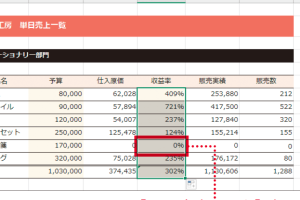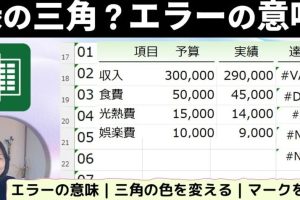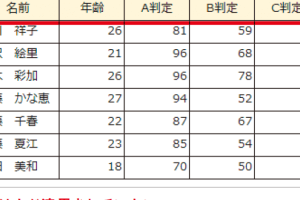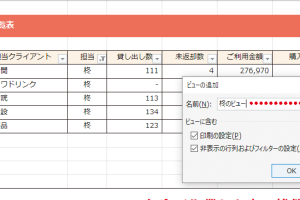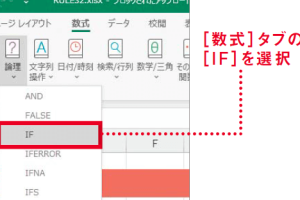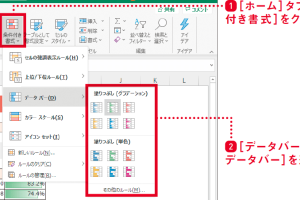Excelのオートフィルで失敗を防ぐために最後の行まで簡単に確認する方法を解説

Excelのオートフィル機能は、データを素早く入力するのに非常に便利です。しかし、意図しないデータが作成されてしまうことがあります。オートフィルで失敗を防ぐためには、データが正しく入力されているかを確認する必要があります。本記事では、オートフィルで最後の行まで簡単に確認する方法について解説します。初心者でも簡単に実践できる方法を紹介し、データ入力の効率化と正確性を向上させるためのヒントを提供します。オートフィルを効果的に活用するためのテクニックを身につけましょう。データ処理がスムーズになります。
Excelのオートフィル機能を安全に使うための確認方法
Excelのオートフィル機能は、データを効率的に入力する際に非常に便利です。しかし、この機能を使う際には、データの正確性を確認することが重要です。オートフィルで失敗を防ぐためには、最後の行まで簡単に確認する方法を知っておく必要があります。
オートフィル機能の基本的な使い方
オートフィル機能は、Excelのセルに数値や日付、テキストなどのデータを入力する際に、連続するデータを自動的に入力するために使用します。例えば、1から始まる数字を連続して入力する場合、最初のセルに「1」を入力し、次のセルに「2」を入力して両方のセルを選択し、セルの右下にあるフィルハンドルをドラッグすることで、簡単に連続する数字を入力できます。 オートフィルを使う際の注意点:
- フィルハンドルを正しくドラッグして、目的の範囲までデータを入力する
- オートフィルが適用される範囲に、不要なデータが含まれていないことを確認する
- オートフィル後のデータをチェックして、誤りがないことを確認する
オートフィルで最後の行まで簡単に確認する方法
オートフィルでデータを入力した後、最後の行まで正しくデータが入力されているかを確認する方法はいくつかあります。まず、スールバーを使ってデータをスールし、最後の行まで確認することができます。また、Ctrlキーと下矢印キーを同時に押すことで、データが入力されている最後のセルまでジャンプすることができます。
オートフィルでよくある失敗とその対策
オートフィルを使う際によくある失敗としては、フィルハンドルをドラッグする際に、意図しない範囲までデータを入力してしまうことがあります。これを防ぐためには、オートフィルを適用する前に、データの範囲を事前に確認することが大切です。また、オートフィル後のデータを再確認することで、誤りを未然に防ぐことができます。 オートフィルでよくある失敗:
- フィルハンドルをドラッグする際に、範囲を間違える
- オートフィル後のデータに誤りが含まれる
- オートフィルが適用される範囲に、不要なデータが含まれる
Excelのオートフィル機能を使った効率的なデータ入力
Excelのオートフィル機能を活用することで、データ入力の効率を大幅に向上させることができます。例えば、日付や曜日を連続して入力する場合や、規則的な数値を入力する場合に、オートフィル機能を使うことで、短時間で正確なデータを入力することができます。 効率的なデータ入力のコツ:
- オートフィル機能を活用して、連続するデータを自動入力する
- データの規則性を理解して、オートフィルを適用する
- オートフィル後のデータをチェックして、正確性を確認する
オートフィル機能の応用とカスタマイズ
オートフィル機能は、基本的なデータ入力だけでなく、さまざまな応用が可能です。例えば、ユーザー定義リストを作成して、独自のリストをオートフィルで入力することができます。また、数式をオートフィルで入力することで、複雑な計算を効率的に行うことができます。 オートフィル機能の応用例:
- ユーザー定義リストを作成して、独自のデータをオートフィルで入力する
- 数式をオートフィルで入力して、複雑な計算を行う
- オートフィル機能をマと組み合わせて、さらに効率化する
エクセルのオートフィルを最後まで実行するには?

エクセルのオートフィルを最後まで実行するには、主に3つの方法があります。まず、オートフィル機能を使用する方法があります。これは、選択したセル範囲の右下にあるフィルハンドルをドラッグすることで、簡単に数値や日付、テキストなどを連続して入力できる機能です。
オートフィル機能の基本的な使い方
オートフィル機能を使用するには、まず連続データを入力したいセルの最初の値を入力します。次に、そのセルを選択し、フィルハンドルをドラッグしてオートフィルを実行します。オートフィルを実行すると、選択したセル範囲に連続データが入力されます。
- フィルハンドルをドラッグしてオートフィルを実行
- オートフィルオプションを使用して、データの入力形式を指定
- Ctrlキーを押しながらドラッグして、連続データの入力を制御
ショートカットキーを使用したオートフィル
エクセルでは、ショートカットキーを使用してオートフィルを実行することもできます。具体的には、CtrlキーとDキー(下方向へのオートフィル)またはCtrlキーとRキー(右方向へのオートフィル)を押すことで、オートフィルを実行できます。この方法を使用すると、フィルハンドルをドラッグする手間が省けます。
- CtrlキーとDキーで下方向へのオートフィルを実行
- CtrlキーとRキーで右方向へのオートフィルを実行
- ショートカットキーの使用で作業効率を向上
大量データへのオートフィル適用
大量のデータに対してオートフィルを適用する場合、ダブルクリックすることでフィルハンドルを最後まで実行できます。具体的には、オートフィルを実行したいセルのフィルハンドルをダブルクリックすると、エクセルは自動的にデータが入力されている最後のセルまでオートフィルを実行します。
- フィルハンドルをダブルクリックしてオートフィルを実行
- 大量データへのオートフィル適用が容易に
- 作業効率の向上に役立つ
エクセルのオートフィルが反応しないのはなぜですか?

エクセルのオートフィルが反応しないのは、主に設定やデータの形式、またはソフトウェアの不具合によるものです。オートフィルは、連続するセルにデータを自動的に入力する機能であり、その機能が働かない場合、ユーザーは手動でデータを入力しなければなりません。エクセルのオートフィルが反応しない原因を特定するには、まず基本的な設定やデータの形式を確認する必要があります。
オートフィルの基本的な設定を確認する
オートフィルが反応しない場合、まずオートフィル機能が有効になっているかどうかを確認する必要があります。エクセルでは、オートフィルハンドルが表示されていない場合、オートフィルが機能しません。オートフィルハンドルは、セルを選択したときに表示される小さな四角形のマークです。このマークが表示されない場合、エクセルの設定でオートフィルハンドルを有効にする必要があります。
- オートフィルハンドルの表示設定を確認する
- エクセルのオプション設定でオートフィルに関する設定を確認する
- 他のソフトウェアやアドインがエクセルの機能に干渉していないか確認する
データの形式や内容に問題がある場合
データの形式や内容に問題がある場合も、オートフィルが反応しない原因になります。例えば、数値や日付の形式が正しくない場合、オートフィルが正常に機能しないことがあります。また、データに不連続な値が含まれている場合、オートフィルが期待どおりに動作しないことがあります。データの形式や内容を確認し、必要に応じて修正する必要があります。
- 数値や日付の形式が正しいか確認する
- データの連続性を確認し、不連続な値が含まれていないかチェックする
- データの入力規則が設定されている場合、オートフィルに影響しないか確認する
ソフトウェアの不具合やバージョンの問題
エクセルのソフトウェア自体に不具合がある場合や、使用しているバージョンに問題がある場合、オートフィルが反応しないことがあります。エクセルのバージョンが古い場合、最新の機能が利用できないことがあります。また、ソフトウェアの不具合が原因でオートフィルが機能しない場合、エクセルを再インストールしたり、アップデートを行うことで解決できることがあります。
- エクセルのバージョンを確認し、最新バージョンにアップデートする
- ソフトウェアの不具合による影響を調査し、再インストールを検討する
- マイソフトのサポートに問い合わせて、問題の解決を図る
詳細情報
オートフィルでデータが意図せず上書きされるのを防ぐ方法は?
オートフィル機能を使用する際、データ範囲 を事前に確認することで、意図しないデータの上書きを防ぐことができます。具体的には、オートフィルを適用する前に、セルの範囲 を正確に選択し、フィルハンドル をドラッグする際にも、データが上書きされる心配がないことを確認します。
オートフィルで連続データを作成する際の注意点は?
連続データを作成する際は、初期値 と データの増分 を正しく設定する必要があります。例えば、日付や数値の連続データを生成する場合、最初の2つのセルに適切な値 を入力し、それを選択した上でオートフィルを使用することで、正確な連続データ を作成できます。
オートフィルで最後の行までデータを入力する方法は?
データを最後の行まで入力するには、フィルハンドル をダブルクリックするのが簡単です。ただし、この方法は隣接する列にデータがある場合にのみ機能します。隣接する列のデータ が途切れていると、オートフィルが途中で止まってしまうので注意が必要です。
オートフィルでエラーが発生した場合の対処法は?
オートフィルでエラーが発生した場合、元のデータ を確認し、セルの書式 や データの型 に問題がないかをチェックします。また、オートフィルオプション を変更することで、エラーを回避できる場合もあります。エラーが解消しない場合は、手動でデータを入力 し直すことも検討します。